I modsætning til sin forgænger Windows 8.1 er der en ordentlig startmenu i Windows 10. Startmenuen i Windows 10, selv om den ser anderledes ud end den, vi har set i Windows 7 og Vista, opfører den mere eller mindre det samme.
Med standardindstillinger vises de mest brugte apps og den nyligt tilføjede app på venstre side af menuen Start. App fliser, herunder levende fliser, vises på højre side af Start menuen. Når du pin en fil eller et program til Start, vises det på højre side.
Microsoft har introduceret en række indstillinger til at tilpasse og justere standard udseende og følelse af Start. Du kan ændre standardfarven på Start-menuen, højden og bredden af Start-menuen, tilføje eller fjerne fliser, tilføje eller fjerne mapper, oprette en gruppe af dine yndlingsapps, ændre størrelsen på fliser, tilføj nye links til Start og meget mere.

I Windows 7 og tidligere versioner kunne vi finde startmenuindstillinger under proceslinjen og Startmenuegenskaber, der vises, når du højreklikker på proceslinjen og klikker på Egenskaber.
Dialogboksen Egenskaber og Startmenuegenskaber er også til stede i Windows 10, men startmenuindstillinger er blevet flyttet til appen Indstillinger. Indstillinger-appen giver følgende indstillinger til at tilpasse og tilpasse startmenuen eller skærmen i Windows 10:
# Vis lejlighedsvis app- og indholdsforslag i menuen Start
# Gem og vis nyligt åbne programmer i Start
# Vis den nyligt tilføjede apps gruppe
# Tilpas, hvilke steder der skal forbindes til i listen (muligheder for at tilføje downloads, dokumenter og andre steder)
# Brug fuldskærmstart, når du er på skrivebordet
# Gem og vis nylig åbnede emner i Start og proceslinjen
Hvis du ønsker at ændre standardindstillingerne i startmenuen i Windows 10, skal du følge nedenstående anvisninger for at navigere til Start menuindstillinger.
Metode 1 af 2
Den nemme måde at åbne startindstillinger på
Trin 1: Højreklik på skrivebordet og klik derefter på Tilpas indstilling for at åbne Personalisering sektionen i Indstillinger app.
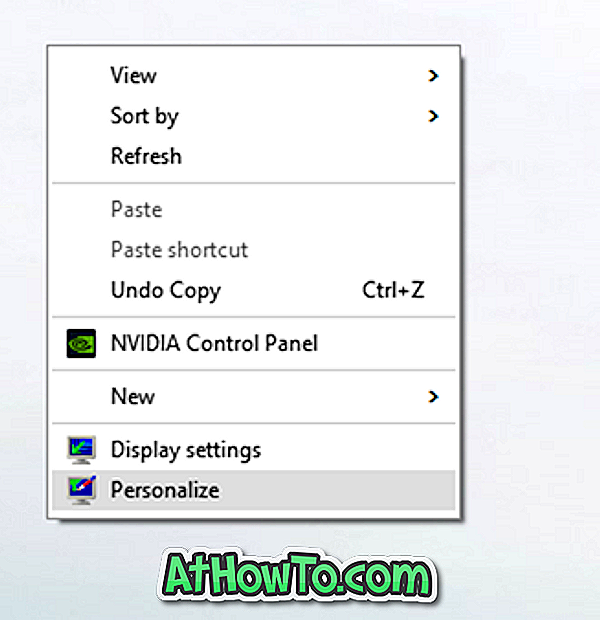
Trin 2: På venstre side af Settings-appen skal du klikke på Start for at se Start menuindstillingerne på højre side.

Trin 3: Hvis du vil vise farve på Start-menuen, skal du klikke på Farve-indstillingen i venstre rude og derefter tænde alternativet Vis farve på Start, proceslinje og handlingscenter.
Tip: Du kan pege på Start indstillinger i din startmenu for hurtig adgang. For at knytte det til Start skal du højreklikke på Start (se billede) og derefter klikke på knappen Pin til start.

Metode 2 af 2
En anden måde at åbne Start-indstillinger i Windows 10
Trin 1: Åbn appen Indstillinger ved at klikke på ikonet Indstillinger i menuen Start.
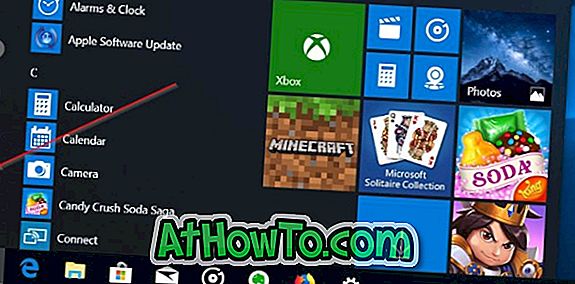
Trin 2: Når appen Installer er lanceret, skal du klikke på Tilpasning .
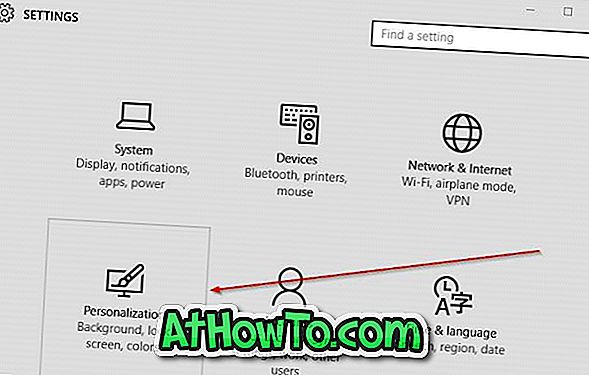
Trin 3: Klik på Start på venstre side for at se Start indstillinger på højre side.

Tip: Du kan endda bruge søgefeltet på proceslinjen eller Start for hurtigt at få adgang til Startindstillinger.
Er du tilfreds med den nye startmenu i Windows 10?













